

Spotify Music Converter
![]() Accueil > Tutoriels > Tips de Spotify > Comment écouter Spotify sur Nintendo Switch ?
Accueil > Tutoriels > Tips de Spotify > Comment écouter Spotify sur Nintendo Switch ?
Aujourd'hui, de nombreuses personnes préfèrent écouter de la musique en arrière-plan tout en jouant à des jeux. D'excellentes bandes sonores de fond incroyables peuvent améliorer l'atmosphère des histoires de jeu. En tant que fantastique console de jeux vidéo, la Nintendo Switch est devenue de plus en plus populaire avec une vaste bibliothèque de jeux. Cependant, malgré l'intégration de quelques applications de streaming en ligne, les consoles Nintendo ne prennent pas en charge les plates-formes de streaming musical jusqu'à présent. Autrement dit, il est difficile d'écouter Spotify sur la Nintendo Switch pour les mélomanes.
Donc, vous vous demandez si vous avez la possibilité de profiter des chansons Spotify sur Nintendo Switch. Si c'est le cas, comment y parvenir ? Ne vous inquiétez pas, dans cet article, nous aborderons deux façons viables d'obtenir de la musique Spotify sur Nintendo Switch. Continuez à lire pour le savoir.
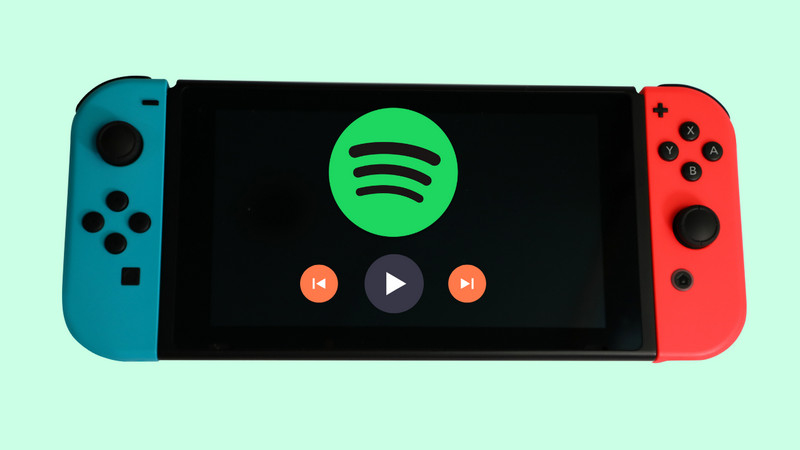
Partie 1. Comment télécharger des chansons Spotify pour lire sur Nintendo Switch ?
Partie 2. Comment écouter de la musique Spotify téléchargée sur Nintendo Switch ?
Partie 3. Quelques questions connexes fréquemment posées.
Partie 4. Conclusion.
Bien qu'il n'y ait pas d'accès direct à Spotify sur la Nintendo Switch, il est possible de diffuser de la musique en ligne via un navigateur Web et hors ligne via une carte SD. Cela signifie que vous pouvez choisir de télécharger des chansons Spotify sur des plates-formes telles que Google Drive, puis de diffuser Spotify à partir de Google Drive. Alternativement, vous pouvez également enregistrer des chansons Spotify sur la carte SD, puis utiliser le lecteur multimédia sur Nintendo Switch pour lire les chansons Spotify de la carte SD en arrière-plan.
Par conséquent, vous avez besoin de télécharger les chansons Spotify aux formats AAC et MP3 compatibles avec Nintendo Switch. Comme nous le savons tous, même si vous avez un compte premium, vous ne pouvez télécharger des chansons ou des playlists de Spotify que pour une écoute hors ligne dans l'application Spotify elle-même. En effet, toutes les chansons Spotify sont cryptées au format protégé OGG Vorbis. Ici, nous aurons besoin de l'aide d'un outil tiers appelé Sidify Spotify Music Converter.
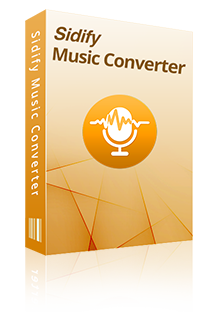
Spotify Music Converter
Il est conçu pour télécharger et convertir de la musique Spotify en six formats populaires, notamment MP3, AAC, WAV, FLAC, AIFF et ALAC. De plus, il peut conserver la qualité sonore et les balises ID3 des chansons Spotify. De plus, il a une interface facile à utiliser et claire, vous pouvez donc apprendre à l'utiliser sans effort.
Vous pouvez utiliser Sidify Music Converter pour convertir des morceaux de musique de Spotify aux formats AAC et MP3. Ensuite, téléchargez-les sur Google Play/Google Drive ou transférez-les sur une carte SD. De cette façon, vous avez résolu le problème de cryptage pour écouter Spotify sur Nintendo Switch. Lisez maintenant comment télécharger de la musique Spotify au format MP3 ou AAC sur des ordinateurs Mac et Windows pour la lire sur Nintendo Switch.
Étape 1Installez et exécutez Sidify Spotify Music Converter
Cliquez sur le bouton Télécharger pour terminer l'installation. Puis connectez-vous à votre compte Spotify pour pouvoir visiter votre bibliothèque musicale.
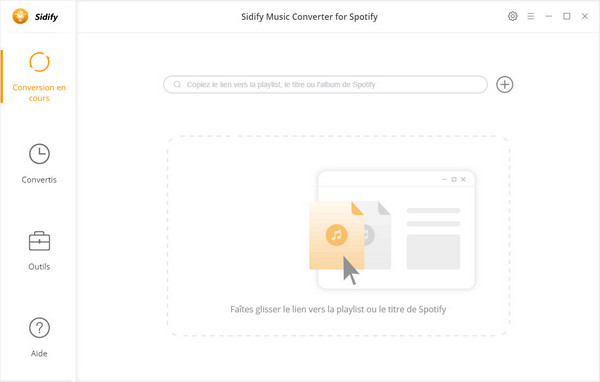
Étape 2Choisissez les paramètres de sortie
Veuillez cliquer sur le bouton Paramètres dans le coin supérieur droit. Ici, vous pouvez définir le format de sortie de la musique Spotify en MP3. En outre, vous êtes libre d'ajuster le débit binaire et le taux d'échantillonnage. Vous pouvez choisir un dossier de sortie sur votre ordinateur pour stocker la musique Spotify téléchargée.
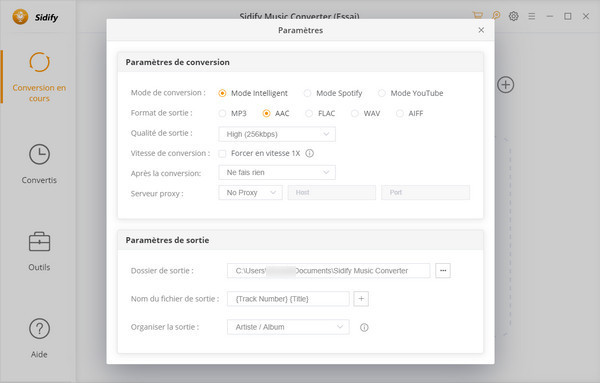
Étape 3Ajoutez de la musique à convertir
Accédez maintenant à votre bibliothèque sur Spotify et choisissez une playlist ou un album que vous souhaitez écouter sur Nintendo Switch. Ensuite, cliquez sur le bouton Ajoutez à la liste. Ensuite, Sidify reconnaîtra et chargera toutes les chansons de cette playlist. Cochez les chansons que vous souhaitez télécharger. Cliquez ensuite sur Convertir pour lancer le téléchargement.
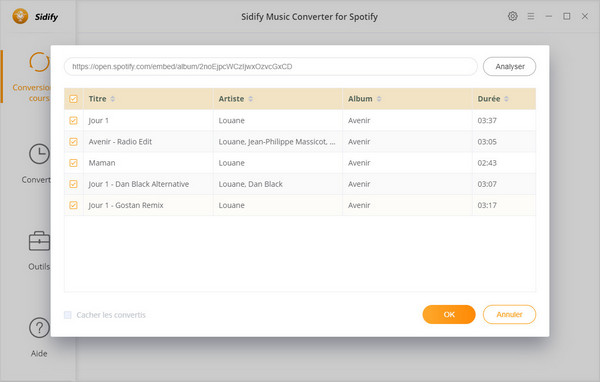
Étape 4Découvrez les chansons téléchargées
Une fois téléchargés, ils seront stockés dans le dossier cible sur le stockage local. Une fois la conversion terminée, cliquez sur l'icône de l'historique et vous trouverez les chansons téléchargées répertoriées ici. Cliquez sur l'icône du dossier derrière la durée pour accéder au dossier local de l'ordinateur.
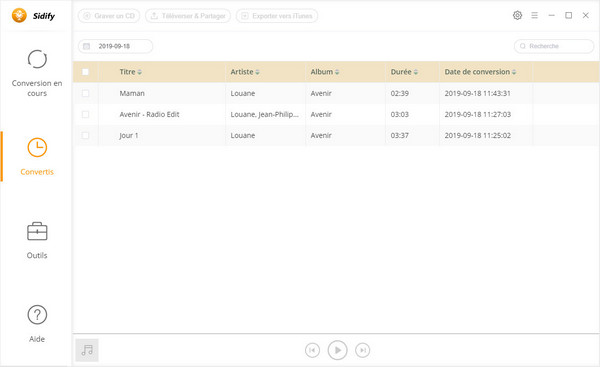
Maintenant que vos chansons Spotify sont téléchargées sur votre ordinateur en tant que fichiers musicaux locaux, vous pouvez maintenant les transférer sur une carte SD ou les télécharger sur Google Drive et lire de la musique Spotify sur Nintendo Switch.
L'interface utilisateur de Sidify peut être modifiée en raison de la mise à jour. Consultez le dernier tutoriel du logiciel >>
Après avoir téléchargé des chansons depuis Spotify, l'étape suivante consiste à lire la musique Spotify téléchargée sur Nintendo Switch. Comme mentionné ci-dessus, il existe deux façons d'écouter Spotify sur Nintendo Switch. La première méthode consiste à enregistrer la chanson à l'aide du lecteur intégré ou de Google Play. Après cela, vous pouvez lire des chansons Spotify à partir de votre navigateur Web. La seconde consiste à copier les chansons Spotify sur la carte SD, puis à utiliser un lecteur multimédia pour lire les chansons Spotify sur la carte SD. Lisez comment ils fonctionnent.
Vous pouvez télécharger de la musique Spotify sur Google Play ou Google Drive. Les fichiers musicaux téléchargés sont également accessibles via un navigateur caché sur Nintendo Switch. Voici les étapes détaillées :
Étape 1Accédez aux Paramètres de la console Nintendo Switch sous le tableau de bord Nintendo Switch.
Étape 2Sélectionnez Internet puis Paramètres Internet.
Étape 3Choisissez la connexion Wi-Fi pour accéder à la page des paramètres.
Étape 4Appuyez sur Modifier les paramètres et faites défiler vers le bas pour trouver Paramètres DNS.
Étape 5Modifiez le paramètre DNS de Automatiqueà Manuel, puis sélectionnez votre DNS principal et définissez-le sur 045.055.142.122.
Étape 6Sélectionnez Se connecter à ce réseau et appuyez sur Suivant. Et puis choisissez Continuer vers Google.
Étape 7Accédez à Google Play ou Google Drive et connectez-vous à votre compte.
Désormais, vous pouvez lire vos playlists Spotify depuis Google Play ou Google Drive en arrière-plan sur Nintendo Switch.
Transférez les chansons Spotify téléchargées sur la carte SD
Étape 1Insérez la carte microSD de votre Nintendo Switch (ou toute carte SD prenant en charge la Nintendo Switch) dans le lecteur de carte de l'ordinateur.
Étape 2Ouvrez Windows Explorer (pour PC) ou Finder (pour Mac) et sélectionnez le lecteur de carte SD utilisé pour l'ouvrir.
Étape 3Trouvez le dossier contenant la musique convertie, copiez-le puis collez-le sur votre carte microSD.
Écoutez de la musique Spotify sur Nintendo Switch depuis la carte SD
Étape 1Insérez à nouveau la carte microSD dans la Nintendo Switch.
Étape 2Touchez l'icône Son Nintendo 3DS dans le menu Accueil et choisissez « Ouvrir ».
Étape 3Sélectionnez le dossier de musique sur l'écran inférieur et cliquez sur « Ouvrir ».
Étape 4Maintenant, choisissez n'importe quelle chanson Spotify et appuyez sur Lire pour l'écouter sur votre Nintendo Switch.
Spotify fonctionnera-t-il sur Nintendo Switch ?
Spotify peut être joué sur certaines consoles de jeux telles que PS4, PS3 et Xbox One, à l'exception de Nintendo Switch. Spotify n'est pas encore disponible pour Nintendo Switch. Donc, Nintendo Switch ne prend pas en charge le streaming sur Spotify. C'est-à-dire que vous ne pouvez pas diffuser de chansons de Spotify en arrière-plan lorsque vous jouez à des jeux sur la Nintendo Switch. Les fans de Nintendo et de Spotify ont demandé l'intégration de Switch Spotify au cours des dernières années, mais rien n'indique que Spotify publiera l'intégration avec Nintendo Switch jusqu'à présent.
Malgré le fait que l'application Spotify ne soit pas disponible sur Nintendo Switch, vous pouvez choisir une autre façon de lire de la musique Spotify en arrière-plan. Il s'agit de télécharger des chansons MP3/AAC de Spotify avec Sidify Spotify Music Converter et de les écouter via une carte SD ou Google Play. Vous pouvez trouver cette solution dans la Partie 1.
Puis-je écouter Spotify Music sur Nintendo Switch via Bluetooth ?
L'audio Bluetooth est une fonctionnalité très demandée. Et il est ajouté à Nintendo Switch via une mise à jour logicielle fin 2021. Vous pouvez écouter de la musique Spotify sur Nintendo Switch via Bluetooth pour améliorer l'expérience d'écoute existante. Alors savez-vous comment connecter des appareils audio Bluetooth sur votre console Nintendo Switch ? Compte tenu de la popularité de cette fonctionnalité parmi les utilisateurs de Nintendo Switch, nous avons répertorié les étapes simples à titre de référence.
Étape 1Allumez votre appareil Audio Bluetooth et réglez-le sur le Mode d'Appairage.
Étape 2Dans le menu Accueil de la Nintendo Switch, ouvrez Paramètres.
Étape 3Faites défiler vers le bas jusqu'à Audio Bluetooth, puis sélectionnez Ajouter un appareil.
Étape 4Sélectionnez le nom de votre appareil audio Bluetooth lorsqu'il est trouvé.
Étape 5Une fois connecté, tout son lu sera émis via votre appareil Bluetooth. Assurez-vous de régler le volume du système à un niveau confortable.
Attention : 1. Pour accéder à cette fonctionnalité, veuillez mettre à jour la console Nintendo Switch vers la dernière version. Assurez-vous que pas plus de 2 manettes sans fil sont connectées à la Nintendo Switch.
2. Disponible pour : Famille Nintendo Switch, Nintendo Switch, Nintendo Switch Lite, Nintendo Switch - Modèle OLED.
Nintendo Switch n'a pas la fonction directe de diffusion de musique Spotify, mais vous pouvez utiliser ces deux méthodes pour lire de la musique Spotify sur Nintendo Switch. N'oubliez pas que vous avez besoin de convertir les chansons Spotify dans un format audio ouvert pris en charge par Nintendo Switch. Pour le moment, vous pouvez essayer d'utiliser l'outil tiers Sidify Spotify Music Converter pour obtenir de la musique Spotify sur Nintendo Switch. Ce logiciel professionnel vous aidera à convertir les chansons Spotify en certains formats populaires comme MP3 pour les lire en arrière-plan de Nintendo Switch. De cette façon, vous pouvez profiter de vos playlists Spotify préférées tout en jouant à des jeux Nintendo Switch.
De plus, il vous permet de télécharger de la musique Spotify sans compte premium et de les enregistrer en permanence sur votre ordinateur. Ensuite, vous pouvez les transférer sur n'importe quel appareil autre que Nintendo Switch pour une écoute hors connexion. Alors, commençons à convertir et à écouter de la musique Spotify sur Nintendo Switch !
Remarque: La version d'essai gratuit de Spotify Music Converter ne vous permet que de convertir 1 minute pour chaque fichier audio, vous pouvez déverrouiller cette limitation en achetant la version complète.

Apple Music Converter est un excellent téléchargeur de musique Apple Music pour les utilisateurs Windows qui peut télécharger de la musique ou des playlists Apple, de la musique M4P et des livres audio iTunes en des formats audio de haute qualité MP3, AAC, WAV ou FLAC.
En savoir plus >>